
話題の無料マンガソフト メディバンペイントPro(クラウドアルパカ)の機能を調べてみた。
TOPページ > メディバンペイントPro(クラウドアルパカ)特集 > レイヤー機能
無料マンガソフト
メディバンペイントPro(クラウドアルパカ)
の機能を調べてみた
基本ツール以外にも、作業の効率をアップさせるための重要な機能がたくさんあります。レイヤー機能もグラフック系のソフトには無くてはならないツールのひとつです。
レイヤー機能
レイヤー機能はグラフィック系のソフトには大抵ある機能なので、既に理解されている方も多いと思いますが、知らないという方にレイヤー機能について簡単に説明すると、セル画(透明なフィルム)を重ねるように絵の階層(レイヤー)を別々に分けて作業できる機能で、それにより作業しているレイヤー以外には影響がでない。
例えば、髪の毛と顔 などパーツごとに別のレイヤーにしていた場合、髪型だけを描き変えたり、色を変えたり、変形や移動させたり、複製、削除などという事も顔のパーツに影響を与えずに簡単にできるようになる。
例えば、髪の毛と顔 などパーツごとに別のレイヤーにしていた場合、髪型だけを描き変えたり、色を変えたり、変形や移動させたり、複製、削除などという事も顔のパーツに影響を与えずに簡単にできるようになる。
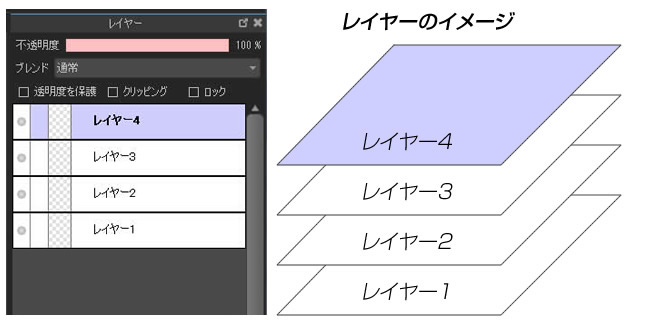
透明度を保護
透明度を保護にチェックを入れると透明な部分が保護されて、透明部分以外には描画できて、透明部分には描画ができなくなります。
つまり「肌の色だけ塗りたい」「服の色だけ塗りたい」というときに役立つ機能です。
つまり「肌の色だけ塗りたい」「服の色だけ塗りたい」というときに役立つ機能です。
クリッピング
設定したレイヤーの一つ下のレイヤーに描かれている絵の範囲にしか描画ができなくなる。
ロック
指定のレイヤーを選択して「ロック」にチェックを入れると、そのレイヤーは固定されて編集できない状態になります。
レイヤーの新規追加ボタン
画面上のメニューの「レイヤー」と、画面左下にある レイヤー機能の一番下にあるボタンで、レイヤーの追加、複製、削除がおこなえる。
※↓図の右側の3種類のボタン
左側の3種類の追加ボタンは
左から、「カラーレイヤー」、「8bitレイヤー(白黒グレースケール)」、「1bitレイヤー(黒一色)」の種類から用途に合わせてレイヤーを追加できます。
※↓図の右側の3種類のボタン
左側の3種類の追加ボタンは
左から、「カラーレイヤー」、「8bitレイヤー(白黒グレースケール)」、「1bitレイヤー(黒一色)」の種類から用途に合わせてレイヤーを追加できます。
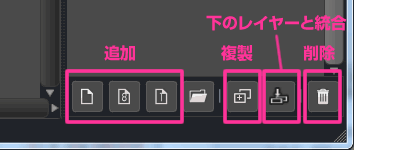
複製ボタン
※上の図参照
選択したレイヤーを複製します。
下のレイヤーと統合ボタン
※上の図参照
選択したレイヤーを下のレイヤーと統合させる。
削除ボタン
※上の図参照
不要なレイヤーを一つずつ削除する。
レイヤーを複数選択して同時に一気に削除はできないようだ。
レイヤーを複数選択して同時に一気に削除はできないようだ。
レイヤーの属性変更
※下の図参照
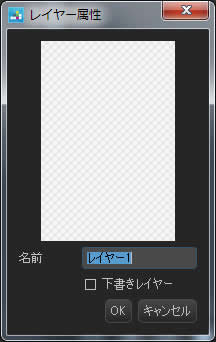
レイヤーをダブルクリックすると、上記のようなレイヤーの属性画面が出てくる。
下書きレイヤーのチェックボックスにチェックを入れると、そのレイヤーは下書きレイヤーになる。レイヤーの名前もここで変更できる。
下書きレイヤーのチェックボックスにチェックを入れると、そのレイヤーは下書きレイヤーになる。レイヤーの名前もここで変更できる。
下書きレイヤー
について
下書きレイヤーにチェックを入れると、
自動選択やバケツツールの範囲選択に影響されない。
JPEG、PNG、BMPで出力されない。
印刷に表示されない。
Copyright © COMICLI All Rights Reserved.
